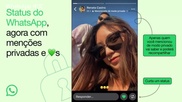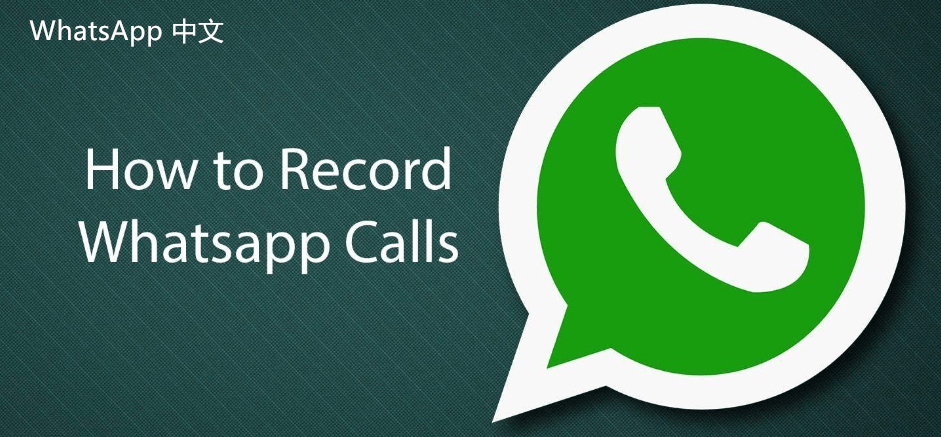
如何进行WhatsApp数据的导入与导出
WhatsApp作为全球使用广泛的即时通讯应用,承载着用户大量的聊天记录、媒体文件和语音信息。随着手机更换或重新安装应用,用户往往需要将数据备份或迁移。本文将为您详细介绍如何进行WhatsApp数据的导入与导出,确保您的重要信息不被丢失。
## WhatsApp数据导出
在开始导入数据之前,您需要先了解如何将WhatsApp中的数据导出。导出聊天记录与媒体文件可以通过以下几种方式实现:
### 方法一:使用WhatsApp内置导出功能
1. **打开WhatsApp**:启动应用程序并进入需要导出的聊天会话。
2. **选择聊天**:点击联系人或群组聊天,进入聊天界面。
3. **打开菜单**:在聊天界面的右上角,点击三点图标,选择“更多”选项。
4. **选择导出聊天**:在弹出的菜单中选择“导出聊天”。此时您可以选择是带媒体文件(如图片、视频)还是不带媒体文件。
5. **选择分享方式**:导出后,WhatsApp会提示您选择分享方式,您可以选择通过电子邮件、云存储或其他应用来保存导出的文件。
### 方法二:使用WhatsApp备份功能
WhatsApp提供了内置备份功能,您可以通过以下步骤进行操作:
1. **进入设置**:打开WhatsApp,点击右上角的三点图标,进入“设置”。
2. **选择聊天**:在设置菜单中选择“聊天”。
3. **点击聊天备份**:找到并点击“聊天备份”选项。
4. **备份到云端**:您可以选择备份到Google Drive(对于Android用户)或iCloud(对于iOS用户)。
5. **设置备份频率**:可以根据需要设置自动备份的频率。
## WhatsApp数据导入
导入数据通常发生在更换手机或重新安装WhatsApp后,以下是导入的步骤:
### 方法一:通过微信备份恢复
1. **确认备份存在**:在新设备上确认您之前在Google Drive或iCloud上有有效的备份。
2. **下载并安装WhatsApp**:在新设备上下载WhatsApp并安装。
3. **验证电话号码**:打开WhatsApp,输入您的电话号码,系统将发送验证码进行验证。
4. **恢复备份**:验证成功后,WhatsApp会自动检测到您的备份。点击“恢复”按钮,开始恢复聊天记录和媒体文件。
5. **完成恢复**:恢复完成后,您的聊天记录将出现在新的WhatsApp中。
### 方法二:通过本地备份恢复
对于Android用户,如果您在本地存储中有WhatsApp的备份文件,可以按照以下步骤导入数据:
1. **复制备份文件**:使用USB数据线将手机连接到电脑,找到本地备份的WhatsApp文件夹(通常在内部存储的WhatsApp/Databases目录下),将备份文件复制到新设备的相同位置。
2. **下载并安装WhatsApp**:在新设备上下载并安装WhatsApp。
3. **验证电话号码**:打开WhatsApp,输入您的电话号码并进行验证。
4. **恢复本地备份**:确认本地备份存在后,WhatsApp将提示您恢复聊天记录。
5. **完成恢复**:点击恢复按钮,等待备份数据恢复完成。
## 注意事项
1. **保持更新**:确保您使用的WhatsApp版本是最新的,以获得最佳的备份与恢复体验。
2. **存储空间**:在导入和导出数据之前,请确保设备有足够的存储空间,以避免因空间不足而导致的操作失败。
3. **数据隐私**:在导出或共享聊天记录时,请注意保护个人隐私,谨慎选择分享对象。
通过以上步骤,您可以轻松地在WhatsApp中导入与导出数据,无论是更换设备还是简单的备份需求,都能确保您的聊天记录与重要文件安全无忧。希望这篇文章对您有所帮助!


 时间:2025-01-06
时间:2025-01-06